Hameçonnage et comportement suspect
Un e-mail de hameçonnage est un e-mail qui semble légitime, mais qui est en fait une tentative d’obtenir vos informations personnelles ou de voler votre argent. Voici quelques façons de faire face à l’hameçonnage et à l’usurpation d’identité dans Outlook.com.
Spoof Intelligence de Microsoft 365 Advanced Threat Protection et Exchange Online Protection aider à empêcher les messages d’hameçonnage d’atteindre votre boîte de réception Outlook. Outlook vérifie que l’expéditeur est bien celui qu’il prétend être et marque les messages malveillants comme courrier indésirable. Si le message est suspect mais n’est pas considéré comme malveillant, l’expéditeur est marqué comme non vérifié pour informer le destinataire que l’expéditeur n’est peut-être pas celui qu’il semble être.
Voici quelques-uns des types les plus courants d’escroqueries par hameçonnage :
-
Certains e-mails promettent une récompense. « Cliquez sur ce lien pour vous faire rembourser vos impôts ! »
-
Document qui semble provenir d’un ami, d’une banque ou d’un autre organization réputé. Le corps du message peut aussi inclure des consignes telles que : « votre document est hébergé par un fournisseur de stockage en ligne et vous devez entrer votre adresse e-mail et votre mot de passe pour l’ouvrir ».
-
Les cybercriminels peuvent également se faire passer pour un revendeur ou un site de commerce en ligne et vous envoyer une fausse facture concernant une commande ou un achat que vous n’avez pas effectué. Enfin, l’e-mail peut contenir une pièce jointe qui semble être un document protégé ou verrouillé. Ici, le but est de vous inciter à entrer une paire d’identifiants (adresse e-mail et mot de passe) que vous utilisez pour vous identifier sur un autre service, afin de les récupérer et d’usurper votre identité.
-
Pour plus d’informations, consultez Découvrir comment repérer un e-mail d’hameçonnage.
-
Si vous pensez qu’une personne a accédé à votre compte Outlook.com, ou si vous avez reçu un e-mail de confirmation pour une modification de mot de passe que vous n’avez pas autorisée, lisez Mon compte Outlook.com a été piraté.
-
Dans la liste des messages, sélectionnez le ou les messages que vous souhaitez signaler.
-
Au-dessus du volet de lecture, sélectionnez Courrier indésirable > Rapport de > d’hameçonnage pour signaler l’expéditeur du message.
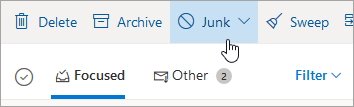
Remarque : Lorsque vous marquez un message comme hameçonnage, il signale l’expéditeur, mais ne l’empêche pas de vous envoyer des messages à l’avenir. Pour bloquer l’expéditeur, vous devez l’ajouter à la liste de vos expéditeurs bloqués. Pour plus d’informations, consultez Bloquer les expéditeurs ou marquer les e-mails comme courrier indésirable dans Outlook.com.
Outlook affiche des indicateurs lorsque l’expéditeur d’un message n’est pas vérifié et qu’il ne peut pas être identifié par le biais des protocoles d’authentification par e-mail ou que son identité est différente de celle que vous voyez dans l’adresse De.
-
Vous voyez un « ? » dans l’image de l’expéditeur
Lorsque Outlook ne parvenez pas à vérifier l’identité de l’expéditeur à l’aide des techniques d’authentification par e-mail, il affiche un « ? » dans la photo de l’expéditeur.

-
Tous les messages qui ne parvient pas à s’authentifier ne sont pas malveillants. Toutefois, vous devez faire attention à interagir avec les messages qui ne s’authentifient pas si vous ne reconnaissez pas l’expéditeur. Ou, si vous reconnaissez un expéditeur qui n’a normalement pas de « ? » dans l’image de l’expéditeur, mais que vous commencez soudainement à le voir, cela peut être un signe que l’expéditeur est usurpé. Vous pouvez en savoir plus sur le renseignement contre l’usurpation d’identité dans Microsoft 365 Advanced Threat Protection et Exchange Online Protection dans les rubriques connexes ci-dessous.
-
L’adresse de l’expéditeur est différente de celle qui apparaît dans l’adresse d’utilisée
Souvent, l’adresse de messagerie que vous voyez dans un message est différente de ce que vous voyez dans le champ «De». Il peut arriver que les auteurs de phishing tentent de vous faire croire que l’expéditeur est une autre personne que celle qu’il est réellement.
QuandOutlook détecte une différence entre l’adresse réelle de l’expéditeur et l’adresse de l’adresse de départ, l’expéditeur réel utilise la balise via, qui sera soulignée.

Dans cet exemple, le domaine d’envoi « suspicious.com » est authentifié, mais l’expéditeur a indiqué « unknown@contoso.com » dans l’adresse utilisée.
Pas tous les messages avec une balise via sont suspects. Toutefois, si vous ne reconnaissez pas un message comportant une balisevia, vous devez être prudent dans vos interactions.
Dans Outlook et la nouvelle Outlook sur le web, vous pouvez placer le curseur sur le nom ou l’adresse d’un expéditeur dans la liste des messages pour afficher son adresse e-mail, sans avoir à ouvrir le message.
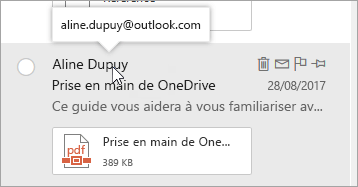
Remarque : Cette fonctionnalité n’est disponible que si vous vous connectez avec un compte professionnel ou scolaire.
Aidez Microsoft à arrêter les escrocs, qu’ils prétendent faire partie de Microsoft ou d’une autre société, en nous signalant les escroqueries au support technique :
Rubriques connexes
Bloquer des expéditeurs ou marquer des e-mails comme courrier indésirable dans Outlook.com
Sécurité Outlook.com avancée pour les abonnés Microsoft 365
Paramètres d’usurpation d’identité dans les stratégies anti-hameçonnage dans Office 365
Réception d’e-mails d’expéditeurs bloqués dans Outlook.com
Fonctionnalités Premium d’Outlook.com pour les abonnés Office 365
Vous avez encore besoin d’aide ?
|
|
Pour obtenir de l’aide dans Outlook.com, cliquez ici ou sélectionnez Aide dans la barre de menus... Si l'auto-assistance ne résout pas votre problème, faites défiler la page jusqu'à la rubrique Avez-vous toujours besoin d'aide ? et sélectionnez Oui. Pour nous contacter dans Outlook.com, vous devez vous connecter. Si vous ne pouvez pas vous connecter, cliquez ici. |
|
|
|
Pour obtenir de l’aide sur votre compte Microsoft et vos requêtes, visitez Compte et aide à la facturation. |
|
|
|
Pour obtenir de l’aide et résoudre les problèmes liés à d’autres produits et services Microsoft enter votre problème ici. |
|
|
|
Posez des questions, suivez des discussions et partagez vos connaissances dans les forums Outlook.com Community. |











